标签:类型 分享图片 切换 有关 process 方法 roc 不可 oss
在CAD绘图中,一般都是借助CAD编辑器来进行绘制的,在CAD编辑器中,可以绘制不同类型的图形,是在CAD工作中不可少的一个办公软件,高效绘图不再难,那到底要怎么来使用了,下面来教教大家操作方法。举例说明:怎么在CAD中绘制多段线?
步骤一:首先没有编辑器的小伙伴们还是需要在电脑中任意的打开一个浏览器,在浏览器的搜索框中搜索迅捷CAD编辑器,然后点击下载安装CAD编辑器,下载完成之后,鼠标双击打开该软件,进入到编辑器的操作窗口。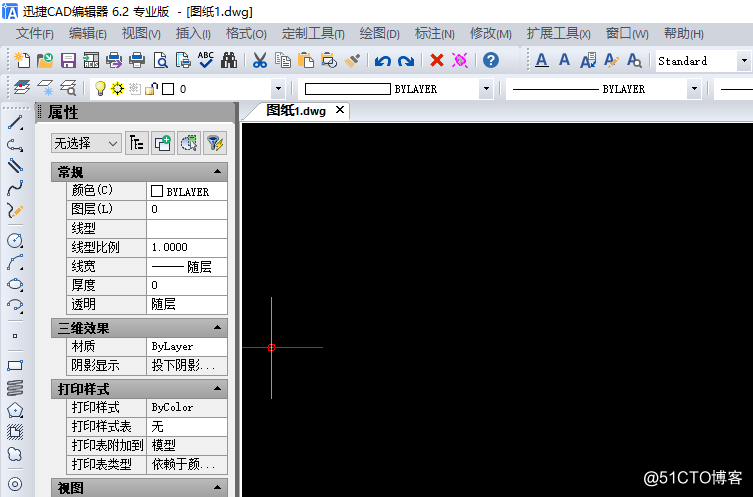
步骤二:进入到编辑器的操作窗口之后,把软件顶部菜单栏中的选项卡切换到“绘图”选项,然后在绘图的下拉栏中再点击“多段线”选项按钮,然后我们还可以点击编辑器最左侧的菜单栏中点击“多段线”图形图标进行绘制。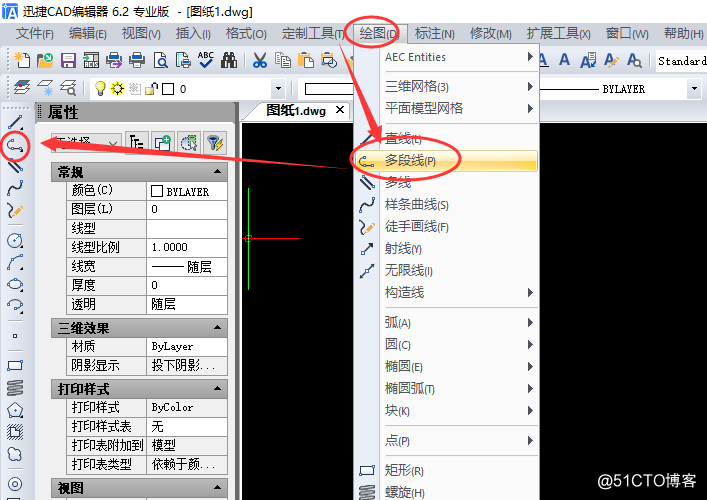
步骤三:两种方法任选一种都可以进行绘制,然后在弹出的对话框中点击多段线绘制的方法,这里选择“圆弧”即可。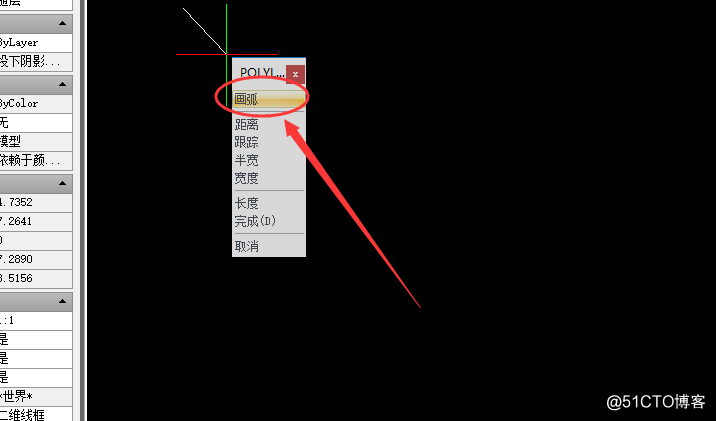
步骤四:绘制完成之后,点击软件顶部最左侧菜单栏中的“文件”选项卡,然后在点击“文件”选项里的“保存为”,在弹出的对话框中,点击“桌面”,然后在设置好文件保存的类型后点击“保存”按钮进行保存即可。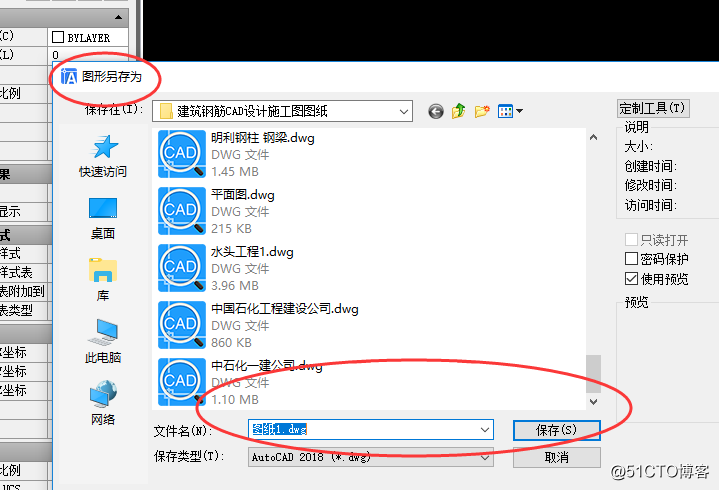
以上就是小编今天和小编们分享的,如果想要了解更多有关CAD的使用技巧,可以在迅捷CAD软件帮助中进行查找,希望能够帮助到你们。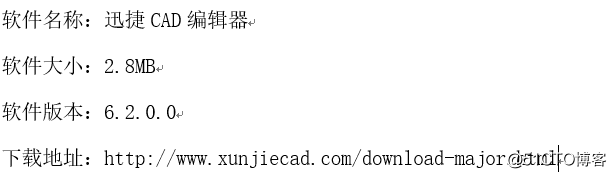
标签:类型 分享图片 切换 有关 process 方法 roc 不可 oss
原文地址:http://blog.51cto.com/13943770/2331443